Configurer les opérations de clé produit avec un proxy de transfert
Si l’ordinateur où Tableau Server est installé a été configuré pour se connecter avec un proxy de transfert, vous devez exécuter la procédure décrite dans cette rubrique pour activer, actualiser ou désactiver les clés produit pour Tableau Server.
Vous pouvez sinon activer une clé produit hors ligne (voir Activer Tableau Server hors ligne).
Pour accéder aux renseignements de clé produit et les configurer par la suite pour votre installation Tableau Server, le service Windows, le Contrôleur d’administration Tableau Server, doit s’exécuter sous le compte Exécuter en tant que service. Pour un fonctionnement normal, ce service s’exécute sous le compte système Network Service. Cette procédure décrit comment spécifier le compte Exécuter en tant que service comme compte temporaire permettant de se connecter au service Contrôleur d’administration Tableau Server. Après avoir exécuté avec succès l’opération de clé produit, vous devez modifier les identifiants à nouveau sur le compte système Network Service.
Avant de commencer
Si vous exécutez un déploiement distribué de Tableau Server, exécutez la procédure décrite dans cette rubrique sur le nœud initial du groupement.
Pour exécuter cette procédure, vous devez connaître le nom et le mot de passe du compte Exécuter en tant que service. Voir Modifier le compte Exécuter en tant que service.
Vérifiez la configuration de votre proxy de transfert. Les procédures décrites ci-dessous s’adressent aux entreprises qui ont configuré le proxy de transfert à l’aide des « Propriétés Internet » sur l’ordinateur Windows où Tableau Server s’exécute. Consultez Configuration des proxys et des équilibreurs de charge pour Tableau Server.
Étape 1 : Vérifier la configuration du serveur proxy
Connectez-vous à l’ordinateur où Tableau Server est installé ou sera installé.
Ouvrez la boîte de dialogue Paramètres du réseau local. (Pour accéder rapidement à cette boîte de dialogue, recherchez
Internet Optionsdans le menu Démarrer de Windows. Dans la boîte de dialogue Propriétés Internet, sélectionnez l’onglet Connexions, puis cliquez sur Paramètres LAN.)Sous Serveur proxy, vérifiez que l’option Utiliser un serveur proxy pour le réseau local est sélectionnée et que l’adresse et le port du serveur proxy ont été spécifiés.
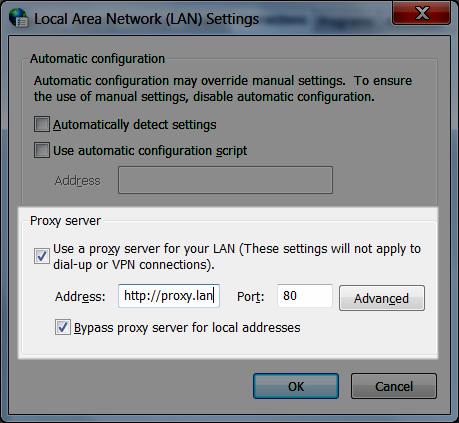
Étape 2 : Modifier temporairement le compte de connexion pour le service Contrôleur d’administration Tableau Server
Connectez-vous au même ordinateur que celui vérifié à l’étape 1 ci-dessus.
Ouvrez la console de gestion Services (Local) de Microsoft. (Pour accéder rapidement à cette console, recherchez
Servicesdans le menu Démarrer de Windows.)Faites un clic droit sur Contrôleur d’administration Tableau Server, puis cliquez sur Propriétés. Dans la page Propriétés du contrôleur d’administration Tableau Server, cliquez sur l’onglet Connexion.
Dans l’onglet Connexion, remplacez
Network Servicepour votre compte Exécuter en tant que service. Entrez le mot de passe puis cliquez sur OK.Dans la console de gestion Microsoft Services (Local), faites un clic droit sur Contrôleur d’administration Tableau Server, puis cliquez sur Redémarrer.
Étape 3 : Modifier temporairement le compte de connexion pour le service d’activation de Tableau Server
Remarque : Cette étape concerne les versions 2023.1.3 ou ultérieure, 2022.3.7 ou ultérieure et 2022.1.15 ou ultérieure. À partir de ces versions, le service d’activation est installé même si vous utilisez la méthode d’activation traditionnelle.
Connectez-vous au même ordinateur que celui vérifié à l’étape 1 ci-dessus.
Ouvrez la console de gestion Microsoft. (Pour accéder rapidement à cette console, recherchez
Servicesdans le menu Démarrer de Windows.)Faites un clic droit sur Service d’activation Tableau Server, puis cliquez sur Propriétés.
Dans la page Propriétés du Service d’activation Tableau Server, cliquez sur l’onglet Connexion.
Dans l’onglet Connexion, remplacez
Local System accountpour votre compte Exécuter en tant que service. Entrez le mot de passe puis cliquez sur OK.Dans la console de gestion Services (local) de Microsoft, faites un clic droit sur Service d’activation Tableau Server, puis cliquez sur Redémarrer.
Étape 4 : Activer, actualiser ou désactiver les clés produit Tableau
Pendant que le contrôleur d’administration Tableau Server s’exécute sous votre compte Exécuter en tant que service, vous pouvez activer, actualiser ou désactiver votre clé produit Tableau.
Pour activer dans le cadre du processus de configuration, consultez Activer et enregistrer Tableau Server.
Pour actualiser une clé produit, consultez Actualiser la date d’expiration et les attributs pour la clé produit.
Pour désactiver une clé produit, consultez tsm licenses deactivate.
Étape 5 : Rétablir le compte de connexion sur Network Service (Contrôleur administratif)
Après avoir terminé votre opération de clé produit, vous devez rétablir le compte de connexion pour le contrôleur d’administration Tableau Server sur le compte Network Service.
Rétablissez le compte de connexion pour le contrôleur administratif :
Ouvrez la console de gestion Services (Local) de Microsoft.
Faites un clic droit sur Contrôleur d’administration Tableau Server, puis cliquez sur Propriétés. Dans la page Propriétés du contrôleur d’administration Tableau Server, cliquez sur l’onglet Connexion.
Dans l’onglet Connexion, cliquez sur le bouton Parcourir.
Dans la boîte de dialogue Sélectionner un utilisateur, entrez
Network Service, puis cliquez sur OK pour résoudre le nom et revenir à l’onglet Connexion.Dans l’onglet Connexion, effacez les mots de passe du compte
Network Service, puis cliquez sur OK.Dans la console de gestion Microsoft Services (Local), faites un clic droit sur Contrôleur d’administration Tableau Server, puis cliquez sur Redémarrer.
Étape 6 : Rétablir le compte de connexion sur Compte système local (Service d’activation)
Si vous avez modifié le compte de connexion pour le service d’activation de Tableau Server (étape 3 ci-dessus), vous devrez redéfinir le compte de connexion sur Network Service après avoir terminé l’opération de clé de produit.
Rétablissez le compte de connexion pour le service d’activation :
Ouvrez la console de gestion Services (Local) de Microsoft.
Faites un clic droit sur Service d’activation Tableau Server. puis cliquez sur Propriétés.
Dans la page Propriétés du Service d’activation Tableau Server, cliquez sur l’onglet Connexion.
Dans l’onglet Connexion, sélectionnez Compte système local et cliquez sur OK.
Dans la console de gestion Services (local) de Microsoft, faites un clic droit sur Service d’activation Tableau Server, puis cliquez sur Redémarrer.
